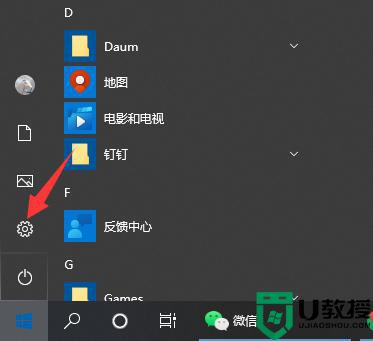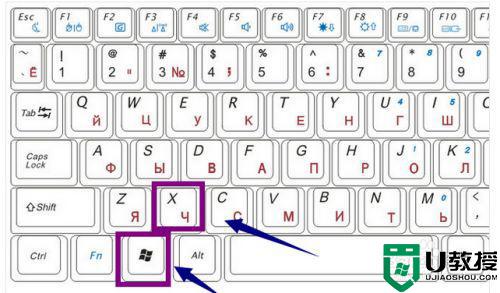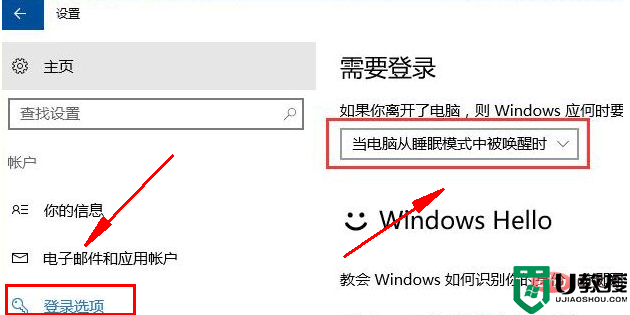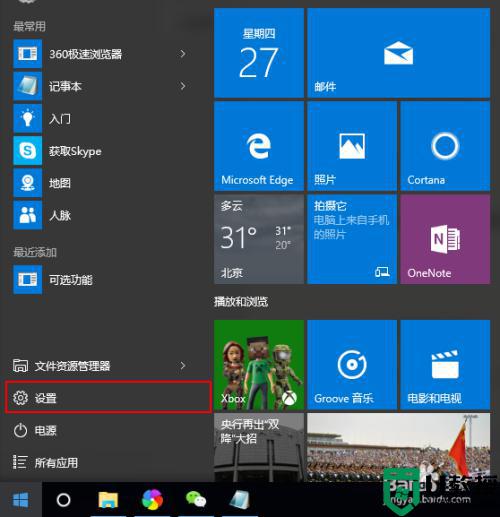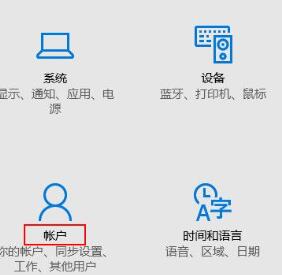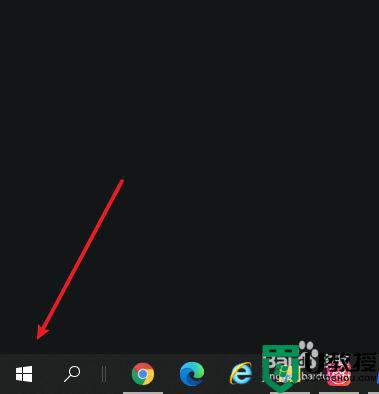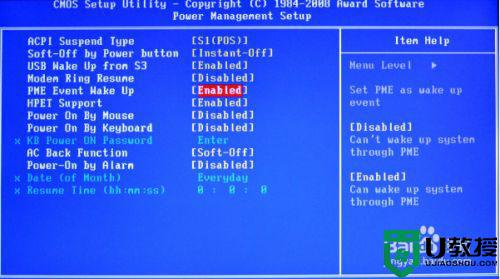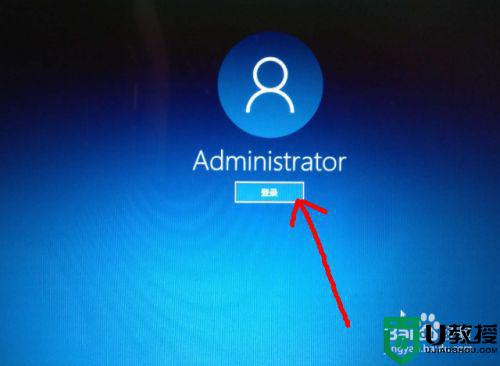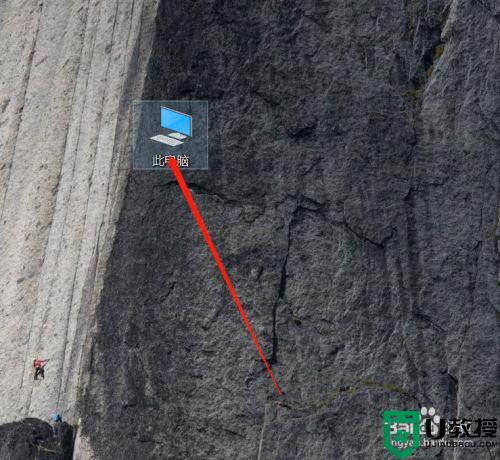w10电脑唤醒时需要密码怎么设置
时间:2021-12-24作者:xinxin
每当用户在一段时间没有进行操作运作中的win10中文版电脑时,系统就会默认进入到休眠黑屏状态,想要使用时需要重新唤醒登录,然而有的用户就想要在唤醒win10电脑登录时需要输入密码才可以,对此w10电脑唤醒时需要密码怎么设置呢?接下来小编就来告诉大家设置方法。
推荐下载:win10极限精简版64位
具体方法:
1.点击电脑桌面左下角的系统菜单。
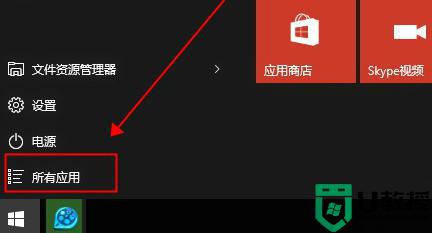
2.在Windows系统里点击控制面板。
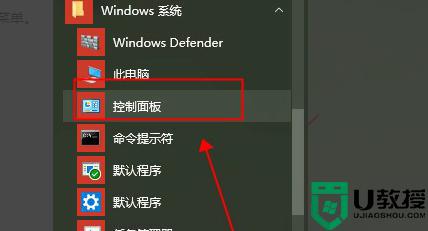
3.弹出的控制面板界面里点击系统和安全。
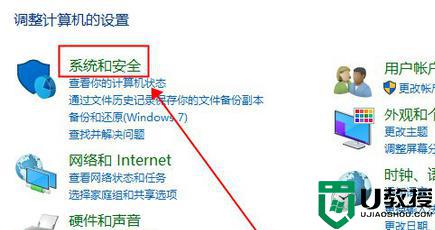
4.在系统和安全里面点击电源选项下面的唤醒计算机需要密码。
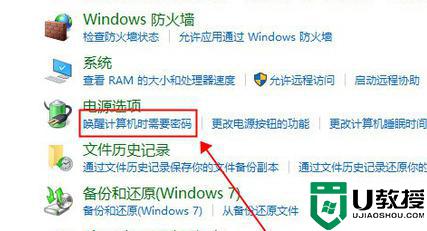
5.点击进入界面的更改当前不可用的设置。
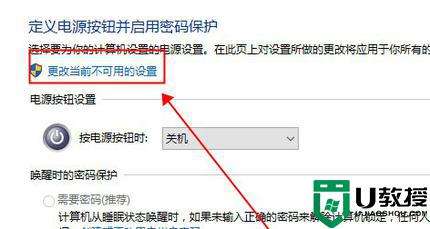
6.在唤醒时的密码保护的选项里选择需要密码。
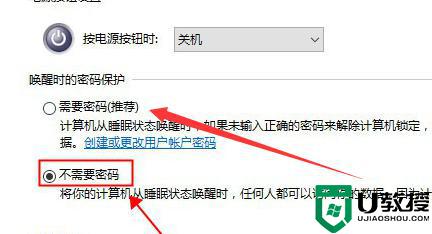
上述就是有关w10电脑唤醒时需要密码设置方法了,还有不懂得用户就可以根据小编的方法来操作吧,希望能够帮助到大家。